Pošaljite Gmail prijavu na svoju stranicu. Kako stvoriti i zaštititi svoju pristiglu poštu na Gmailu
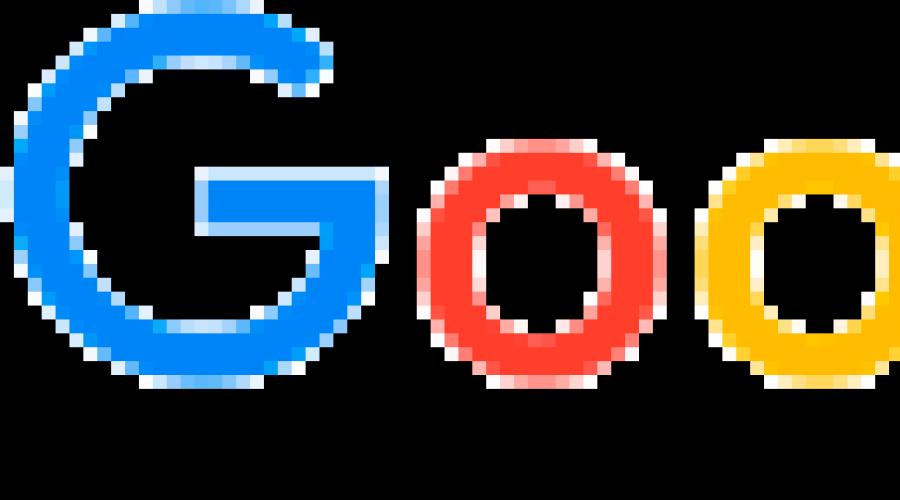
Pročitajte također
Za rad s Gmailom morate stvoriti google račun.
![]() Kako mogu stvoriti google račun?
Kako mogu stvoriti google račun?
Google račun - omogućuje korištenje svih google usluga bez dodatne registracije.
Da biste unijeli bilo koji od njih, morate unijeti korisničko ime i lozinku za svoj račun.
gmail.com - mail prijava na e-mail - prijava i lozinka.
Ako ste već stvorili google račun na tabletu, telefonu ili ste koristili usluge Gmail, google+ ili youtube, onda već imate google račun. Koristeći korisničko ime i lozinku koje već imate, možete se prijaviti na bilo koju novu google uslugu.

U suprotnom stvorite novi račun.
Njemačka (DE). Grad: nepoznat
gmail - svatko može registrirati besplatni poštanski sandučić na google poslužitelju - gmail mail.
Za registraciju na poslužitelju pošte gmail, idite na stranicu -

Ili stranica - prijava - google računi... klikom na link - Stvorite račun
(ako već imate Google račun, možete se prijaviti ovdje.)

Za stvaranje vlastite jedinstvene adrese e-pošte na Gmailu - Googleovoj besplatnoj usluzi e-pošte
[e-mail zaštićen](korisničko [email protected]),
potrebno je osmisliti i unijeti u polja obrasca za registraciju u google servisima - ime, prezime, korisničko ime, lozinku, datum rođenja. na primjer:
aleks petrov
[e-mail zaštićen] *
aleks44412
(imajte na umu da je korisničko ime koje odaberete možda već zauzeto, pa ćete možda morati smisliti neko drugo.)
U lozinki možete koristiti slova (u različitim slučajevima), brojeve i druge simbole. minimalna duljina lozinke je osam znakova. Nemojte koristiti lozinke s drugih web-mjesta ili riječi kao što su "password", "password" ili kombinacije znakova u nizu kao što su "qwerty", "qazwsx", "abcd1234". prilikom unosa jednostavnih lozinki, prikazat će se poruka -
ova lozinka je vrlo česta. zaštitite svoj račun od hakiranja - stvorite složeniju lozinku.
Kako ne bih postavljao pitanja na forumu za pomoć: Ne mogu ući u gmail, zaboravio sam svoje gmail korisničko ime i lozinku...
Obavezno spremite svoju prijavu i lozinku za Gmail u svoju bilježnicu.
Unesite podatke u sva polja obrasca za registraciju i kliknite na gumb - Dalje

Navođenje rezervne adrese e-pošte nije obavezno.
Ako niste unijeli svoj telefonski broj u obrazac za registraciju računa, od vas će se tražiti da to učinite na sljedećoj stranici.
Potvrda Google računa putem sms-a

kliknite na ikonu - (google apps) i zatim pošta -

prijava na gmail mail s drugog računala.
Gmail podržava potvrdu u 2 koraka.
Kada se prijavite na svoj račun s novog uređaja, morat ćete unijeti ne samo ime i lozinku, već i kontrolni kod.
Ovo je šesteroznamenkasta kombinacija (nakon g-), koji se šalje na telefon putem sms-a ili glasovnom porukom - g-297979
Ako unesete svoju Gmail poštu s drugog računala, onda
potvrdite da ste to vi
Niste prijavljeni kao i obično. potvrditi
da ste to vi ispunjavanjem zadatka u nastavku.
Unesite svoj telefonski broj za primanje
potvrdni kod u sms-u ili
pomoću glasovnog poziva

Unesite kod za potvrdu
sms s kodom potvrde poslan je na broj +79374709535

Ovdje, vodeći računa o oporavku vašeg računa Pokušajte izložiti dodatne telefonske brojeve i adrese e-pošte.
"Ako zaboravite lozinku ili postanete žrtva hakiranja, nećete moći ponovno dobiti pristup svom računu bez telefonskog broja i dodatne adrese e-pošte."
Ne morate dodati dodatni telefonski broj i rezervnu adresu e-pošte
Kliknite na gumb - Završi

Kliknite na ikonu - (google apps) i odaberite - Mail gmail.

U mapi - Inbox, vaš Gmail mail, vidjet ćete poruku -
vaš je račun prijavljen sa Windows uređaja putem aplikacije Firefox.

Sigurnosna upozorenja:
google će vas obavijestiti kada se podaci vašeg računa promijene.
vaš račun je prijavljen s Windows uređaja putem firefox aplikacije
Zdravo!
na račun [e-mail zaštićen]* prijavljen putem "firefox" aplikacije
na Windows uređaju.
aleks petrov
[e-mail zaštićen] *
 prozori
prozori
Petak, 13. siječnja 2017. 8:53 Jekaterinburško standardno vrijeme
jekaterinburg, rusija * firefox
Nisi?
pogledajte popis nedavno korištenih uređaja.
Ova je e-poruka poslana jer se Google ozbiljno bavi sigurnošću i želi da budete u toku sa svojim računom. nije mogao utvrditi jeste li se prije prijavili na svoj račun pomoću ovog preglednika ili uređaja. možda ste prvi put prijavljeni na novom računalu, telefonu ili novom pregledniku. osim toga, možete pregledavati svoju poštu dok ste u anonimnom načinu rada ili jednostavno brisati kolačiće. ako niste učinili ništa slično, velika je vjerojatnost da je vaš račun hakiran.
više informacija možete pronaći u centru za pomoć za google račune.
Provjeravam vaš poštanski sandučić na Gmail.com
Pažnja! ako imate osobnu gmail adresu (završava s gmail.com), mjesto točaka na njoj nije važno.
ako koristite točkice u svom korisničkom imenu, možete primati poruke poslane na adresu koja je slična vašoj, ali se razlikuje po broju ili mjestu točaka.
sve poruke poslane na ove adrese ići će jednom korisniku:
Kliknite na ikonu - (google aplikacije) i odaberite - Gmail.

Iz mape - Inbox klikom na - Napiši

Napišite i pošaljite e-mail na svoju Gmail adresu.

U mapi Inbox, kliknite na liniju - prva testna poruka.

I pročitajte pismo koje ste sami poslali.
Vaša Gmail e-pošta radi.

Prijava na Gmail - problemi?
Ako ste zaboravili lozinku, nemojte se sjećati svog korisničkog imena ili e-pošte za Gmail da biste se prijavili na svoj račun, zapamtite svoje korisničko ime i zaporku, ali ne možete se prijaviti na svoj google račun.
Jedini način da vratite pristup svom google računu je samo obrazac na stranici – pronađite google račun. pokušajte se provjeriti na stolnom računalu koje najčešće koristite i na onom kojim ste registrirali svoj račun pronađite svoj google račun
Morat ćete odgovoriti na pitanja kako biste potvrdili da google račun pripada vama.
Obrazac za oporavak Google računa - pronađite račun
Unesite svoju Gmail adresu e-pošte
(korisničko [email protected]),
koju koristite za prijavu na svoj Google račun.

google - izraditi arhivu podataka. kako preuzeti moje podatke?
Možete izvesti i preuzeti podatke iz Googleovih proizvoda (kao što su gmail, kalendar ili google fotografije) za lokalnu pohranu ili korištenje u drugim uslugama.
Idi na stranicu - Moj račun i kliknite na link - Upravljanje sadržajem.

Na stranici - google - moj račun, U poglavlju - Preuzimanje i prijenos podataka
kliknite na link - kreirati arhivu.

Odaberite podatke
Odaberite google usluge i promijenite postavke za svaku od njih. Arhiva s ovim uslugama bit će dostupna samo vama.
- Navedite podatke iz kojih Google usluga želite izvesti. da biste vidjeli detaljne informacije i dodatne postavke, kliknite na ikonu strelice

Odaberite, da biste spremili pojedinosti računa,
format datoteke - zip
Odaberite način preuzimanja arhive
getter metoda - referencom
i kliknite na gumb - Kreiraj arhivu

Pažnja. za izradu arhive, ovisno o količini informacija na vašem računu, potrebno je od 5 - 10 minuta do nekoliko sati (a ponekad i dana).
S vremenom će količina informacija o 14 usluga vašeg google računa doseći desetke gigabajta (samo google disk može pohraniti 15 GB.)
Kada se arhiva izradi, bit će vam poslana poruka e-pošte s vezom za preuzimanje.
Link za preuzimanje arhive u pravilu se prima na dan podnošenja zahtjeva.
Nema potrebe čekati završetak izrade arhive.

U mapi - Inbox, mail Gmail, otvorite poruku -
Izvoz podataka - arhiva podataka spremna.

Vaš račun su vaši podaci.
google arhiva podataka zatražena 19. siječnja 2017. spremna je.
arhiva sadrži podatke za sljedeće usluge:
grupe, zadaci, oznake, povijest pretraživanja, karte (vaše recenzije i lokacije), fit, google fotografije, hangouti, hangouti uživo, Keep, Gmail, kontakti, disk i google play knjige.
Arhiva se može preuzeti do 26. siječnja 2017. godine.
U primljenom pismu kliknite - Preuzmite arhivu.

Unesite lozinku iz svog Gmail inboxa. opet.

Na stranici - izvoz podataka: arhive, pročitajte upozorenja i kliknite - preuzmi.
Ako odlučite prenijeti svoje fotografije, dokumente ili druge datoteke na bilo koju mrežnu uslugu, svakako provjerite možete li ih zatim preuzeti na svoje računalo. Možda ćete jednog dana prestati koristiti uslugu, ali će vaše datoteke ostati tamo. Nemojte preuzimati svoje arhive na javna računala niti ih učitavati tamo gdje ih drugi korisnici mogu vidjeti.
Nakon preuzimanja podataka, možete promijeniti postavke računa ili ih izbrisati na myaccount.google.com.
Bilješka. Sadržaj s google play glazbe nije uključen u arhivu. možete ga preuzeti pomoću upravitelja preuzimanja.

Spremite arhivu na sigurno mjesto na vašem računalu,
gdje ima dovoljno slobodnog prostora.

Ako neovlaštene osobe imaju pristup računalu, izvezite podatke na google disk ili u drugu pohranu koju samo vi možete koristiti.
pošta gmail.com je pouzdan, praktičan i siguran mail servis, koji je među korisnicima vrlo popularan, pa ima sve više obožavatelja diljem svijeta.
Osim što možete primati i slati pisma, fotografije i dokumente, google mail pruža mnoge dodatne usluge koji uvelike pojednostavljuju i obogaćuju život korisnika.
Izravno u pregledniku pošte možete brzo pronaći sljedeće Google aplikacije i usluge:
- Upravljanje vašim računom.
- Usluge Google tražilice. Ne morate ići na google.com. Pretraživanje je već među aplikacijama.
- Google karte.
- YouTube i Google Play.
- Društvena mreža Google+.
- Pristup fotografijama i dokumentima.
- Prevoditelj, kalendar i druge korisne usluge.
Da biste mogli koristiti sve ove pogodnosti usluge Google mail, morate, naravno, biti prijavljeni. To je jednostavno kao i ljuštenje krušaka ako ste registrirani korisnik gmailcom maila: prijava na e-poštu vrši se na standardni način, korištenjem korisničkog imena i lozinke.
- Zakucajte u adresnu traku gmail.com(pročitajte "g-mail", ako išta) i sustav vas vodi na Google mail servis. Postoji i lakši način – u Google tražilici u gornjem desnom kutu nalazi se gumb “Mail”.
- Odlaskom na stranicu pošte, vi Upisite svoju email adresu(ovo će biti prijava) i vaša lozinka.
- Ako ste zaboravili lozinku, ispod ikone za unos kliknite na opciju "Trebam pomoć". Odaberite problem Zaboravio sam lozinku i kliknite Nastavi. Sustav će od vas zatražiti lozinku koju zapamtite. Ako ne možete unijeti nijednu lozinku, sustav će od vas tražiti da upotrijebite svoj telefonski broj ili drugu adresu e-pošte (ako je imate). Oporavak lozinke putem telefona osigurava da će na vaš broj biti poslan SMS kod koji ćete unijeti zajedno s novom lozinkom.
- Kada se unese adresa e-pošte i lozinka, prijava na gmailcom mail putem prijave i lozinke smatra se uspješnom. Čestitamo, sada ste na svom računu e-pošte, koji se u nekim krugovima naziva "Moja stranica".
Što još toliko privlači korisnike na google mail?
- Redovito ažuriranje e-pošte(broj nepročitanih), od koga je pismo stiglo i što je predmet pisma.
- Možeš kreirajte poštu sa svojom domenom, odnosno nećete imati samo adresu e-pošte, već, na primjer, vlastito stilizirano ime [e-mail zaštićen]
- Mogućnost arhiviranja e-pošte ako nisu relevantni.
- Označite važne e-poruke.
- Mogućnost filtriranja e-pošte po adresi, na temu itd. i stvoriti prečace.
- Korištenje Google pošte na telefonu i drugim gadgetima.
Videozapis: prijavite se na Gmail
Gotovo svi imamo svoj poštanski sandučić u koji ide e-pošta. Nema sumnje da je zgodno, važno, potrebno i potrebno. Na internetu se nema što raditi bez e-pošte. Gotovo na bilo kojoj stranici, forumu, online trgovini, na društvenoj mreži od vas će se tražiti da se registrirate i navedete svoju adresu e-pošte.
Nema sumnje da svoju adresu e-pošte morate znati napamet, baš kao i lozinku za nju. A za one koji to još uvijek ne znaju ili ne znaju, savjetujem da registrirate svoj poštanski sandučić, naučite adresu i lozinku te maksimalno iskoristite mogućnosti interneta.
Da pošta potreban - shvatio. Sada o tome gdje trebate registrirati svoj poštanski sandučić. Kao što znate, postoji nekoliko takvih poštanskih usluga. Navest ću najpoznatije i najpopularnije od njih: Mail.ru, Yandex.ru, Rambler.ru i Gmail.com. Mnogi neozbiljno biraju poštansku uslugu, ali izbor se mora shvatiti ozbiljno. I svakako uzmite u obzir nekoliko važnih parametara. Sada ću istaknuti 2 od njih, a o ostalima će se dalje raspravljati.
1. Pogodnost.
2. Sigurnost.
Moja povijest
Ne tako davno, odnosno prije godinu dana, uspješno sam komunicirao sa svijetom putem Mail.ru-a. I da budem iskren, tamo mi je sve odgovaralo. Koristio sam standardne značajke za nenaprednog korisnika i za mene je sve bilo jasno i razumljivo.
Istodobno sam vidio da moj sin koristi nekakvu škakljivu poštu koju je prvi put bilo teško razumjeti, a osim toga, komunicira s prijateljima na novoj društvenoj mreži Google+. Općenito, izvana je sve izgledalo kao Mercedes u usporedbi s mojim Zhigulijem. Na uporan savjet svog sina, odlučila sam se za domaćinstvo i preselila se na novu adresu [e-mail zaštićen] Odlučio sam se samo zato što mi je sin obećao da ću se pobrinuti da pošta s mail.ru bude isporučena na ovu novu adresu.

Isprva mi se činilo neugodno, ali sam se brzo naviknuo i nakon kratkog vremena osjećaj nostalgije za prethodnim “stanom” uopće se nije pojavio. Pa, kako mi je rečeno da bi radeći s ovom poštom trebao imati više mogućnosti, počeo sam ih aktivno proučavati. Da budem iskren, još uvijek ga proučavam.
Dakle, dolazimo do najvažnijeg. Gmail je Googleova besplatna usluga e-pošte. A Google je cijeli svijet uzbudljivih mogućnosti. Da biste željeli znati o mogućnostima, prvo razgovarajmo o pogodnostima, možda ćete zbog njih poželjeti promijeniti svoju poštansku adresu.
- Svi poštanski sandučići koje imate mogu se povezati s gmailom. Možete provjeriti svu svoju poštu na jednom mjestu.
- Nije li bilo neugodno što se nekoliko poštanskih sandučića mail.ru nije moglo otvoriti u jednom pregledniku u isto vrijeme? Dapače, bilo ih je moguće otvoriti, ali kada je bilo potrebno poslati poštu iz jednog poštanskog sandučića, slana je na potpuno nerazumljiv način s druge, otvorene adrese u našem pregledniku. Na ovo sam se više puta susreo na poslu. Sada možete vrlo lako otvoriti nekoliko računa e-pošte i raditi s njima.
- Oblikovati. Jednostavno, jasno, povoljno. Nema ovdje drugova za ukus i boju, kako se kaže. S vremenom će se i vama svidjeti.
- Veliki volumen poštanskog sandučića. Privici se mogu slati do 20 mb.
- Chat i video chat (za one koji imaju kameru). Sjajna stvar. S lijeve strane prikazuje se popis osoba koje su u chatu. Ne samo da se možete dopisivati, već i razgovarati sa svojim sugovornikom u stvarnom vremenu.
- Sa sustavom prečaca, oznaka i mapa. Vi ćete to iskoristiti. što god vam odgovara. Nikako neću ići na prečace, još uvijek koristim mape.
- Sjajna potraga. Po ključnoj riječi brzo se pronalazi željeno slovo.
- Nema oglasa.
- Možda nećete morati preuzimati sve privitke na svoje računalo. Postoji sjajna značajka pregleda preglednika.
- Uz pomoć Gmail Lab-a možete prilagoditi hrpu različitih trikova. Na primjer, pokrenite Twitter pomoću gadgeta u poštanskom sandučiću.
- G mail se može koristiti na bilo kojem mobilnom uređaju.
- Skenirajte e-poštu pomoću slova niti. Tako možete vidjeti cijelu povijest dopisivanja. Istina, ova se funkcija može isključiti.
- Pretplatite se na svoje omiljene stranice i pregledajte ih u Google Readeru. Zahvaljujući njemu, možete čitati e-poštu koristeći druge RSS klijente.
- Postoji provjera pravopisa. Postoji prijevod pisma na ruski.
- Postoji bilježnica za vođenje popisa zadataka.
- Mogućnost prilagođavanja teme vašeg poštanskog sandučića. Postoji više od 30 tema kako bi vaša pristigla pošta izgledala originalno.
- Kalendar pruža mogućnost planiranja vaših zadataka.
- Možete jednostavno i brzo navigirati na Gogle +, You Tube, Google Analytics, Blogger i još mnogo toga.
- Može razlikovati neželjenu poštu od obične e-pošte. Ovo je njegova značajka.
- Uz sinkronizaciju računa sa svim Google uslugama.
Ovo nije potpuni popis svega što možete kupiti primanjem adrese e-pošte @ gmail.com. Pogledaj kalendar. Koja je godina? 1999. ili 2003.? Volite i uživajte u najboljem od najboljeg. Ako postanete napredni korisnik ove usluge e-pošte, vaša će se učinkovitost sigurno povećati. Koristite u svom pismu i vaši će se klijenti osjećati sigurno kad vas prvi put upoznaju. Prvi dojam se može ostaviti samo jednom.
Recite nam u komentarima o prednostima vaše pošte. Moguće je da će naši savjeti otkriti prednosti za koje ne znaju svi.
A danas nam je gošća talentirana Alina Orlova s pjesmom "Čuda". Ruke su joj kao ptice, a glas kao sunce...
Gmail je e-pošta od Googlea. Danas je ova besplatna usluga najpopularnija među običnim korisnicima, poslovnim ljudima i velikim tvrtkama. Gmail.com karakterizira korisničko sučelje i obilje značajki i mogućnosti. Gmail pošti može se pristupiti s bilo kojeg uređaja spojenog na internet. Ako još uvijek koristite računalnu verziju programa za poštu, vrijeme je da registrirate svoj račun e-pošte i procijenite njegove prednosti.
Osim praktičnog web sučelja i niza funkcija, Google mail ne dopušta prolaz neželjene pošte, što osvaja vlasnike poštanskih sandučića. Mnogi korisnici koji imaju e-mailove na drugim servisima postavljaju prosljeđivanje pošte, jer su sigurni da Gmail.com neće propustiti sumnjive mailove. Još jedna prednost Googleove usluge e-pošte je rukovanje korespondencijom. To uključuje sortiranje pisama na sve moguće načine, i njihovo označavanje, i uvoz, i premještanje, i slanje, i primanje, i citiranje, te razne filtere i druge korisne, prikladne opcije.
Usluga Google pošte održava sigurnu vezu, što je vrlo važno za zaštitu povjerljivih podataka. Ako netko pokuša pristupiti vašoj pošti s druge adrese, odmah ćete biti upozoreni na to. Zato smo odlučili detaljno ispričati sve o Gmail.com - besplatnoj usluzi e-pošte tvrtke Google.
Strani korisnici daju dlan na Gmail poštu, iako se nedavno činilo da gigantski Hotmail (novo ime Outlook) nitko neće zaobići. Ali domaći korisnici preferiraju uslugu pošte s Mail.ru. Možda iz navike, jer je nastala mnogo ranije. Iako se u posljednje vrijeme sve više poslovnih ljudi prebacuje na Gmail.com – ima više prilika.
Registracija i izrada poštanskog sandučića u Gmailu
Dakle, počnimo s registracijom na uslugu i stvaranjem poštanskog sandučića. Prije nego to učinimo, napravimo malu digresiju. Domena Gmail.ru ne pripada Googleu, a pojavila se mnogo prije "rođenja" pošte. Moguće je da su je svojedobno pokušali dobiti, ali pokušaj nije uspio. Sada je istoimena domena RU servis koji šalje e-poštu iz SMS-a, Jabbera, ICQ-a itd.A mi ćemo se prijaviti na. Ovo je Googleova usluga e-pošte.

Ako nemate račun na Googleu, od vas će se tražiti da ga kreirate i istovremeno registrirate svoj poštanski sandučić u ovoj usluzi. Jedinstveni račun vrijedi za sve usluge. Kliknite odgovarajući gumb veze i započnite registraciju. Bit ćete preusmjereni na stranicu s web obrascima. Potrebno je ispuniti svaki redak, čineći to pažljivo i namjerno. Ne zaboravite odabrati originalni poštanski sandučić za sebe, iako to, doduše, nije nimalo lako zbog ogromne popularnosti poštanske usluge. Ali ako sanjate, dobit ćete lijepo ime.

Gmail dopušta točkice u nazivu pošte. I vlasnici web resursa mogu napisati naziv svoje web stranice.
Ako namjerno planirate koristiti svoju pristiglu poštu na Gmail.com, ozbiljno ispunite podatke u obrascu. Ali ne zaboravite na sigurnost povjerljivih podataka koje unosite. Usluga e-pošte iz Googlea koristi šifriranu vezu i vrlo je dobro zaštićena od neovlaštenog ulaska, ali domišljati napadači uvijek će se pronaći.
Na primjer, ako smislite jednostavnu ili često ponavljanu lozinku, vaša bi pošta mogla biti hakirana. A ako, na primjer, koristite ovu poštu za podizanje novca iz elektroničkog novčanika? Kada je hakiran, napadač prima potvrdni kod i lako krade vaš novac, prenoseći ga na svoj novčanik ili karticu.
Stoga svoju lozinku shvatite ozbiljno. Sastavite ga na komad papira miješajući velika i mala slova engleske abecede u jednu frazu i dodajući im različite znakove. Ako ne znate kako smisliti složene lozinke, upotrijebite poseban uslužni program. Ne samo da će generirati složenu lozinku, već je i spremiti da je ne zaboravite. Najpopularniji od njih je besplatni upravitelj lozinki. Čak će i nepripremljenom korisniku biti lako razumjeti program.
Drugi način da zaštitite svoj poštanski sandučić od hakiranja je navođenje prave e-pošte. Nemojte zanemariti ovu točku. Ako je vaša pošta hakirana ili zaboravite lozinku, dodatni račun e-pošte omogućit će vam da ponovno dobijete pristup svom računu. Postoji još jedan način - navedite svoj pravi mobilni telefon, koji će vam također pomoći da se oporavite u slučaju gubitka lozinke ili hakiranja. Međutim, broj koji navedete mora biti stvaran, jer bez potvrdnog koda nećete moći dovršiti registraciju.

No, odlučili smo se za dodatni (pravi) poštanski sandučić. Navedite njegove pojedinosti kako biste, ako se nešto dogodi, mogli dobiti potvrdni kod i riješiti probleme s gubitkom lozinke i vraćanjem pristupa, ako dođe do takve situacije.

Za nastavak registracije pažljivo ispunite svako polje, tradicionalno se složite sa svim uvjetima korištenja usluge i kliknite na Pošalji web obrazac. Fotografiju možete prenijeti odmah, a sve postavke možete izvršiti kasnije. Naći ćete se na novoj stranici gdje trebate unijeti ime maila i lozinku. Sada možete upravljati svojim računom e-pošte: upoznati se, prilagoditi, pisati i primati korespondenciju.
Prijavite se i upoznajte se s Gmail sučeljem
Ako već imate račun, onda imate poštu. Prijavite se s bilo koje usluge tražilice. U gornjem desnom kutu, ako ste prijavljeni, vidjet ćete svoje ime. Kliknite na njega i odaberite poštansku uslugu.
Ili kopiraj gmail.com u adresnu traku i pritisnite enter. Ako ste prijavljeni na svoj račun, ne morate unositi nikakve lozinke ili imena - odmah ćete se naći na glavnoj stranici pošte. Dakle, što vidimo u sučelju? Jednostavnost, praktičnost i informativni sadržaj glavne su značajke Google pošte. A programeri se trude ništa ne mijenjati, vjerojatno vodeći se izrekom: najbolji je neprijatelj dobrog.

Gornja traka izbornika sadrži odjeljke s natpisima "Nerazvrstano" i reklamnim (ponudama proizvoda ili usluge) te korespondencijom s društvenih mreža. A ako kliknete na "Plus", otvorit će se "Forum" i "Upozorenja".

Znanje Googleove usluge su chatovi. U tom slučaju korisnik može komunicirati u tradicionalnom i video chatu. Korisnici još nisu cijenili sve užitke ove funkcije, budući da Google nije napustio obilje reklamnih poruka. Iritantna pop-up reklama koja stalno nije na svom mjestu i u tom trenutku vam ne dopušta normalnu komunikaciju.

Googleova usluga e-pošte podržava sve preglednike, samo prikazuje poštu na različite načine. U trenutku preuzimanja procjenjuju se mogućnosti preglednika i ovisno o tome uključuje se ispravna verzija. Ako koristite moderan preglednik, moći ćete cijeniti ljepotu web sučelja. Ako koristite, na primjer, staru verziju Opera, pošta će biti učitana u HTML-u. A ako niste zadovoljni brzinom učitavanja elemenata sučelja, možete odabrati laganu verziju usluge pošte.

15 GB slobodnog prostora - puno ili malo? Vjerojatno za pisma - ogromnu količinu, ali za fotografije i dokumente spremljene u oblaku - ne toliko. No, kapacitet pohrane se lako proširuje, iako za skromnu naknadu.
Idući u poštu, vidjet ćete nekoliko pisama. Ova informativna usluga poštanske usluge govori vam što dobivate kao rezultat izrade pristigle pošte i također oglašava društvenu mrežu Google Plus.
Prednosti i nedostaci Gmaila, sigurnosne postavke
Ako ste prije kreiranja poštanskog sandučića na Gmail.com koristili druge usluge pošte, nastavite s tim. Umjesto toga, najlakši način bio bi koristiti prikladnu funkciju prosljeđivanja cjelokupne korespondencije. Prikupljanje pisama odlična je prilika da ne napustite druge poštanske sandučiće, ali i da ne prolazite kroz autorizaciju za čitanje nove korespondencije. Reći ćemo vam malo kasnije kako sakupiti sva slova u jednoj kutiji.Google Mail se također može koristiti na pametnom telefonu koji podržava Android. Znate li koja je ljepota korištenja Gmail pošte, a ne programa instaliranog na računalu-telefonu? Zaboravit ćete na sinkronizaciju između svih vaših uređaja.
Pritom treba priznati da mail program po mogućnostima još uvijek ide korak ispred web sučelja. Ali Gmail.com sustiže korak, nudi vlasniku poštanskog sandučića sve više i više opcija. A sada je Jimile izvrsna alternativa nemobilnoj pošti.
Kada je Google prvi put pokrenuo svoju uslugu e-pošte, to je izazvalo buru negodovanja, a evo i zašto. Kada korisnik uđe u svoju pristiglu poštu, vidi kontekstualne oglase. I svaki od njih ima nešto zajedničko s temom pisama. Na primjer, naručili ste jaknu na stranici s gornjom odjećom i dobili ste pismo za plaćanje. A onda vam se prikazuju reklame s jaknama. Logično je da je vlasnik kutije ogorčen. Ali ne prikazivanjem oglasa, već usklađivanjem s kontekstom pisma. A pošta je bila osumnjičena za čitanje pisama.
Vrijeme je prolazilo, a skandalozne strasti jenjavale. Mnogi su smatrali da je invazija prostora nesrazmjerna dobrom koje nudi poštanska služba. Jednom riječju, dobro je nadjačalo zlo.
Sada ćemo se dotaknuti važne teme - kako sigurno raditi s poštom. Sve to treba konfigurirati, a mi ćemo se time pozabaviti. Sve postavke su napravljene u zasebnom odjeljku. Kliknite na zupčanik i idite na postavke.

Ako želite konfigurirati prijavu po IP adresi, kliknite na "Dodatne informacije". Nalazi se na dnu sučelja. Sadrži sve podatke o ulasku u poštanski sandučić.

Ako se nemate čega bojati, a primate redovite e-poruke, primjerice, od prijatelja, možda vam nije mnogo stalo do zaštite podataka. Ali ako je primljena korespondencija vrlo važna (u njoj se prenose lozinke, povjerljivi podaci, dokumenti), zaštitite svoj poštanski sandučić što je moguće pouzdanije. I to se može učiniti. Jimile pruža autentifikaciju u dva koraka. Da, neće biti lako raditi s takvim poštanskim servisom, ali je vrlo pouzdan. Prvo, da biste ušli u poštu, morat ćete proći autorizaciju unosom tradicionalnog imena-lozinke, a drugo, naznačiti SMS kod primljen na telefon. Konfigurirajte ovu provjeru autentičnosti pomoću "".

Nemojte zanemariti priliku da osigurate svoj rad putem pošte, kako uljezi ne bi saznali za povjerljive podatke.
Autentifikaciju ćemo pokriti u dva koraka. Evo što vam je dostupno:

Prečaci (mape) i njihova postavka u Google mail-u
Za razvrstavanje pisama u poštanskom servisu Gmail.com, trebate koristiti filtre i prečace (mape). Filtri su konfigurirani prema različitim kriterijima i omogućuju vam automatsko razvrstavanje korespondencije u zasebne mape (oznake). Za razliku od tradicionalnih mapa koje postoje u raznim uslugama pošte, prečaci u Gmailu imaju napredne značajke. Svaka mapa se može prilagoditi vašim potrebama. Možete, naravno, ostaviti skup prečaca na lijevo i kreiran prema zadanim postavkama, a ne mijenjati.Za brisanje, promijenite ove prečace, idite na Postavke klikom na zupčanik. Druga kartica je odgovorna za postavljanje izbornika s lijeve strane. Aktivirajte ili, obrnuto, uklonite čavke sa željenog prečaca, izbrišite, premjestite.

A pomoću odgovarajućeg gumba možete stvoriti novi prečac. Možete to učiniti drugačije. Kada pročitate određenu e-poruku, kliknite oznaku i slijedite upute.
Ako ste zbunjeni oko elemenata sučelja, prilagodite ga tako da se ne prikazuju ikone, već poznate tekstualne oznake.

Nakon postavljanja sve dolazi na svoje mjesto i shvatili smo da je mapa s dolaznom korespondencijom u Gmailu prečac. Ova usluga pošte ima opciju privitka. Jedan, glavni, prečac može sadržavati nekoliko sekundarnih podmapa.
Na primjer, bit će vrlo zgodno ako izradite naljepnicu s reklamnom korespondencijom, a zatim dodate nekoliko mapa (naljepnica) upotpunjavajući reklamne proizvode.

U izborniku s lijeve strane vidjet ćete sve svoje prečace. A za uređivanje, promjenu, preimenovanje, brisanje koristite strelicu s desne strane. A strelica s lijeve strane omogućuje vam upravljanje privicima. Kada kliknete na njega, oni se proširuju i dostupni su za uređivanje.

Ako želite urediti prečac, kliknite na desnu strelicu i otvorite kontekstni izbornik. Nakon otvaranja, prikazat će vam se popis promjena. Odaberite željenu stavku i spremite uređeni prečac.

Na primjer, prva stvar koju možete učiniti je promijeniti boje naljepnica. Udoban je. Odmah možete vidjeti koje ste pismo, iz koje etikete (mape) dobili. No preporučamo da takva slova ne spremate u svoju pristiglu poštu, već ih odmah preusmjerite na odgovarajuće oznake. Automatsko preusmjeravanje je zgodna značajka. A sve što trebate učiniti je postaviti prosljeđivanje prema određenim kriterijima. I neka se u inboxu nalazi korespondencija koja ne spada pod filtere, a vi ćete je sami distribuirati kada je pročitate.

Dok pregledavate korespondenciju, možete odmah izbrisati prečac klikom na križić.

Ako izbrišete "Dolaznu" korespondenciju, ona će otići u arhivu. E-poruke, čak i one izbrisane, ne gube se jer se spremaju u oznaku "Sva pošta". Ako vam se čini da takvo sučelje ne pojednostavljuje, već komplicira rad s poštom, ovo je privremeno. Na prečace itd. treba se naviknuti i sve prilagoditi svojim potrebama.
Ako ne želite automatski filtrirati svoju korespondenciju, upotrijebite ručnu metodu. Pročitajte pismo i prijeđite na odgovarajuću oznaku ili izbrišite. To se može učiniti pomoću posebnog gumba izbornika. Ova metoda je naporna i prikladna samo za one koji ne primaju mnogo e-poruka. A za ostalo postoji automatsko preusmjeravanje ili filtriranje prema navedenim parametrima.
Filtri u Jimileu i detaljan primjer njihove uporabe
Kako onda koristiti sjajan alat za uslugu e-pošte - filtere? Idite na izbornik klikom na zupčanik. Otvorit će se kartica s filtrima ako ste ih već stvorili. Možete ih uređivati, brisati, mijenjati. Ako nema filtera, kliknite odgovarajući gumb da biste ih stvorili.
Bit ćete preusmjereni na novi prozor. Filtre nije teško izraditi, ali morate razmišljati o korištenju logičkog razmišljanja. Mora se postaviti algoritam prema kojem će usluga filtrirati sva slova koja joj odgovaraju u jednu mapu (prečac). Ako na računalu imate instaliran program za poštu i aktivno ga koristite, upoznati ste s filtrima.

Nemojte se bojati stvoriti pogrešan filtar. Ako sustav ne razumije algoritam koji ste naveli, možete ga promijeniti dok sve ne prođe kako treba. Koje filtere odabrati? Po imenu prijatelja, nazivu organizacije, predmetu korespondencije, adresi, terminu itd.
Kada se algoritam izradi, morat ćete odabrati što bi sustav trebao učiniti s tim slovima koji potpadaju pod njega. Na primjer, trebao bi se automatski preusmjeriti na prečac pod nazivom "Oglasi" ili "Prijatelji" ili "Posao". Ili možda izbrisati ili poslati na drugu adresu? Ako trebate filtrirati korespondenciju iz drugih poštanskih sandučića koje prikuplja sustav, učinite kao na slici:

Dakle, ono što vidimo u ovom filteru koji smo kreirali:
 Vidite kako je jednostavno. Provjerite stvoreni filtar. Ako postoje greške u algoritmu, popravite ih. Ako sve radi kako je očekivano, vidjet ćete kako filtri Gmail.com olakšavaju rad s poštom. Što je najvažnije, oni organiziraju vašu korespondenciju.
Vidite kako je jednostavno. Provjerite stvoreni filtar. Ako postoje greške u algoritmu, popravite ih. Ako sve radi kako je očekivano, vidjet ćete kako filtri Gmail.com olakšavaju rad s poštom. Što je najvažnije, oni organiziraju vašu korespondenciju.
Uvoz kontakata i pisama u Gmail, rad sa starim sandučićima putem Google pošte
Dakle, registrirali ste se na Gmail.com, shvatili, sve vam se svidjelo i želite nastaviti raditi s uslugom. Ali imate i druge poštanske sandučiće u kojima se pohranjuju kontakti, važna pisma, povjerljive informacije itd. Kako prijeći na Gmail i ne izgubiti "usput" sve što se nagomilalo tijekom vremena? Prijelaz se provodi, iako nije težak, ali dugo. Da biste prenijeli sva pisma i kontakte, morat ćete se preseliti na dva dana. I iako će vam Google pružiti niz opcija. Jedina utjeha je što je "pokret" automatski. A sve što je potrebno su odgovarajuće postavke i malo strpljenja.Ne bojte se kretati: nećete ništa izgubiti, već ćete, naprotiv, dobiti. Sve što ste prije koristili, prije svega, bit će poboljšano, plus dodana nova funkcionalnost. Drugo, nećete izgubiti svoje stare kontakte, jer oni neće razumjeti da ste odbili ili rijetko posjećuju svoje stare poštanske sandučiće. Sva korespondencija koja tamo nastavi teći bit će preusmjerena u novi poštanski sandučić. Prikupljanje korespondencije funkcionira odlično i niti jedno slovo se ne gubi. U tom će slučaju svi kontakti biti isti.
Da biste konfigurirali sve što smo gore opisali, idite na " Računi i uvozi". Kliknite odgovarajuću opciju za uvoz pošte i kontakata. I kliknite na link kao na sljedećoj slici:

Možete uvesti korespondenciju i kontakte s bilo kojeg mjesta, čak i iz najstarijih poštanskih sandučića. Cijeli popis dostupan je na ovom linku, provjerite. Čarobnjak za uvoz će početi od prvog koraka. Unesite svoju adresu e-pošte navedite s koje poštanske usluge želite primati poštu. Zatim se morate prijaviti u ovaj poštanski sandučić.

U trećem koraku morate odlučiti o sadržaju za uvoz. Također birate daljnje radnje: nastavite uvoziti sva slova koja su stigla kasnije i spremite ih u zasebnu mapu (prečac).

Kada odaberete ono što vam odgovara, kliknite na "Uvezi". Ovaj proces je, ponavljamo, dugotrajan, stoga se nemojte bojati nešto propustiti i nemojte biti nervozni. Idite na postavke da vidite da je proces završen.
Korisne postavke i Gmail laboratorij
Dakle, pogledali smo sve mogućnosti Gmail.com pošte, osim funkcije chata i nekoliko drugih. Možete sami isprobati kako chat funkcionira. Ne mislimo da je to tako teško razumjeti. U Gmailu postoji još jedna značajka – pametni način rada. Može se konfigurirati na način da sve nove korespondencije u Inboxu sustav filtrira kao važne i nevažne. Tu je i kartica Teme. Pa, ovdje je sve jasno, a sami ćete shvatiti kako promijeniti izgled svoje pošte. Dizajnirajte tako da web sučelje bude ugodno oku.
Dakle, što je još ostalo na kartici "Općenito" u postavkama:
 Ovo su osnovne postavke. Ono što smo propustili nije toliko važno ili je prisutno u drugim mail servisima i ne treba ga detaljnije spominjati. Ali to ne znači da ove opcije ne zaslužuju pozornost. Proučite ih, možda će vam biti korisni i relevantni.
Ovo su osnovne postavke. Ono što smo propustili nije toliko važno ili je prisutno u drugim mail servisima i ne treba ga detaljnije spominjati. Ali to ne znači da ove opcije ne zaslužuju pozornost. Proučite ih, možda će vam biti korisni i relevantni.
Dakle, u završnoj fazi, reći ćemo vam o Gmail laboratoriju.

Već pet godina programeri su testirali mail servis, a za ove inovacije bio je odgovoran i nastavlja raditi Laboratorij.
Prvo se u njemu pojavio određeni dodatak, testiran, a zatim ušao u postavke i zauzeo stalno mjesto. Ova inovacija pomaže tvrtki poboljšati svoju poštansku uslugu, uvodeći samo one inovacije koje su popularne i zaživjele među korisnicima.
Dakle, što je korisno u Laboratoriju i kako to možemo koristiti:

Prijatelji, želim vam dobrodošlicu na moj blog!
Razmotrimo u ovom članku korak po korak što je -.
Google je najveća svjetska tražilica. Ona ima svoj mail servis Gmail, gdje možete besplatno kreirati adresu e-pošte i s njom dobiti pristup nekoliko drugih usluga, uključujući YouTube.
Da biste započeli registraciju, trebate otići na gmail web stranica. Sada kliknite na "Stvorite račun" prijavite se na profil.

Pojavit će se jednostavan obrazac koji trebate ispuniti.

U poljima imena i prezimena najbolje je navesti stvarne podatke. To može biti korisno za korištenje drugih usluga, kao i ako trebate vratiti pristup poštanskom sandučiću ako izgubite lozinku. Možete sakriti svoje podatke, stoga ne brinite, nitko neće saznati više o vama nego što vi dopuštate.
Korisničko ime (nadimak) je vaša prijava... Pojavit će se u nazivu vašeg poštanskog sandučića. Morate sami smisliti prijavu. Može se sastojati od latiničnih slova, simbola i brojeva.
Lozinku treba odabrati tako da bude što složenija. Osim što ćete uz njegovu pomoć otići na svoju poštu, zaštitit će i vaš poštanski sandučić od hakiranja. U kombinaciji možete koristiti latinična slova (poželjno je kombinirati mala i velika slova) i brojeve.
! Lozinku možete zapisati na sigurno mjesto da je ne zaboravite.
! U suprotnom nećete moći pristupiti svojoj pošti.


Telefon, država i alternativna poštanska adresa mogu se izostaviti - nisu potrebni za registraciju.
Ako nakon što ste pritisnuli « Unaprijediti", neka polja su označena crvenom bojom, što znači da ste nešto propustili ili ste nešto pogrešno unijeli. Ispravite pogrešku i ponovno pritisnite "Unaprijediti".
Nakon što se popune sva polja, od vas će se tražiti da pročitate "Uvjeti korištenja" .

Ne postoje predmeti koje ste prodali u roblje, pa slobodno kliknite "Prihvaćam" - registracija se ne može izvršiti bez toga. Sada će vam se prikazati prozor u kojem će biti upisana adresa vašeg poštanskog sandučića. Zapiši to negdje da ne zaboraviš.
Da biste otišli na svoju poštu, trebate kliknuti na gumb Idite na Gmail uslugu .
Kako smisliti korisničko ime za gmail mail
Može biti teško stvoriti korisničko ime. Činjenica je da svaka takva prijava u Google sustav mora biti jedinstvena, odnosno dvije identične adrese ne mogu postojati.
Ako je prijava koju ste unijeli već zauzeta, sustav će vas o tome obavijestiti (crveni tekst će se pojaviti ispod polja) i ponuditi nekoliko jedinstvenih opcija koje možete koristiti.
Izrađuju se na temelju unesenog imena, prezimena i prijave. Ako ne želite birati između onoga što je sustav predložio, smislite drugi nadimak.
Dodatni parametar za korisničko ime je njegova duljina. Ne smije biti kraći od 6 znakova i duži od 30.
Nakon izrade kutije ne možete promijeniti naziv, stoga dobro razmislite prije nego što odaberete konačnu verziju. Ako vam je potrebna pošta samo za registraciju na nekim resursima, tada ime nije važno.
Vaše korisničko ime za Google Mail
Kao što je gore spomenuto, korisničko ime će biti prikazano u nazivu vašeg poštanskog sandučića i to će biti vaša adresa e-pošte. Nakon kreiranja e-pošte, na njega će se dodati "@ gmail.com". Vaša adresa će izgledati ovako:

Ispada da se naziv poštanskog sandučića sastoji od korisničkog imena i naziva poštanske usluge, međusobno povezanih "Pas" ... Adresa je napisana u jednom komadu, točka se stavlja samo prije "Com" .
Ovu adresu možete dati prijateljima, poznanicima ili klijentima da vas kontaktiraju.
Kako saznati svoju google mail adresu
Nakon što ste prijavljeni na svoj profil, vidjet ćete prozor dobrodošlice koji objašnjava zašto je Google Mail najbolji, i više.

Ovaj prozor možete sigurno zatvoriti, više vam se neće prikazati.
Da biste saznali svoju email adresu, potrebno je kliknuti na ikonu sa slovom vašeg imena u gornjem desnom dijelu prozora. Pojavit će se mali savjet gdje će adresa biti upisana.
Kako se prijaviti na svoj Google mail
Da biste otišli na svoju poštu, morate napraviti nekoliko jednostavnih manipulacija. Obično preglednici pamte naše podatke kako ih ne bismo morali stalno unositi.
Stoga, za ulazak, samo trebate idite na google stranicu a u desnom kutu kliknite na ikonu s kvadratima.

S padajućeg izbornika odaberite ikonu Mail i to je to. Kutija će se otvoriti i možete je koristiti.
Ako preglednik nije spremio vaše podatke ili pristupate svojoj pošti s drugog računala, morat ćete unijeti svoje korisničko ime i lozinku. I prvo upisujete svoje korisničko ime, pa lozinku


Značajke gmail pošte
Najočiglednije značajke pošte su primanje i slanje pisama. To može biti i radna i prijateljska korespondencija. Možete priložiti različite datoteke slovima, kao što su fotografije ili dokumenti.
Osim pošte, registracija vam daje mogućnost korištenja drugih proizvoda. Evo što vam je dostupno nakon što izradite svoj Google račun:
- Disk ... Možete besplatno pohraniti datoteke do 15 GB ukupno. Ovdje možete prenijeti podatke s računala ili mobilnog uređaja, a zatim ih otvoriti ili preuzeti s drugog računala ili uređaja. Osim toga, možete ga napraviti tako da i drugi korisnici mogu vidjeti vaše datoteke.
- Dokumenti . Usluga je online uređivač. Ovdje možete kreirati dokumente, proračunske tablice, prezentacije itd. Spremaju se na vaš disk. Možete ih preuzeti, proslijediti i urediti u bilo kojem trenutku.
- Youtube ... Ovo je najpoznatiji video hosting na svijetu. Možete gledati videozapise bez registracije, ali putem google mail adrese možete se prijaviti na stranicu, pretplatiti se na različite kanale, ostavljati komentare i postavljati svoje video zapise.
- Google play ... To je platforma za mobilne uređaje s koje možete instalirati aplikacije, preuzimati glazbu, filmove itd.
- Google + ... Društvena mreža poput Facebooka i drugi projekti.
Zajedno s adresom e-pošte istovremeno dobivate pristup nekoliko usluga. To je velika prednost Google Mail-a.
S poštovanjem, Alexander.